Grafik, grafik, grafik! Begitu perintah atasan atau pembimbing ketika meminta kita menyajikan data yang kita miliki. Dengan grafik kita bisa mendapatkan pengertian lebih cepat untuk memahami data yang tersedia. Penyajian grafik pun bisa membawa pengaruh bagi pembaca. Grafik dengan latar belakang putih sudah menjadi temuan biasa, akan tetapi lain halnya bila anda memberikan background grafik dengan gambar yang sesuai dengan tema chart/grafik anda. Pada topik sebelumnya telah dibahas bagaimana cara membuat background grafik excel menjadi transparan. Kini kita akan belajar membuat grafik dengan latar belakang gambar sehingga nantinya para pembaca pun bisa dibuat menjadi lebih tertarik lebih lanjut membaca tulisan karena melihat grafik yang anda buat. Misalkan anda memberikan gambar latar sesuai dengan tema yang ada di grafik seperti menambahkan gambar mobil untuk background grafik tingkat penjualan mobil, dan lain sebagainya.
Sebagai contoh kita akan memberikan gambar latar komputer dalam grafik penjualan komputer seperti yang tampak pada contoh gambar grafik penjualan di atas dengan langkah-langkah berikut ini:
Sebaiknya pemilihan gambar latar memiliki keterkaitan tema atau setidaknya membuat grafik menjadi lebih menarik. Bila anda kehabisan ide / bahan gambar, anda bisa mencarinya di internet dengan menggunakan google. Meskipun demikian harap diingat, bahwa gambar yang anda temukan di internet bisa saja memiliki hak cipta dan hargailah itu, jangan menjadi pencuri hasil karya orang lain ;) atau bila anda ingin yang simple/sederhana, gunakan saja cara memberi warna pada background chart excel
Sebagai contoh kita akan memberikan gambar latar komputer dalam grafik penjualan komputer seperti yang tampak pada contoh gambar grafik penjualan di atas dengan langkah-langkah berikut ini:
- Pertama-tama buat atau sisipkan dahulu grafik pada dokumen anda
- Selanjutnya klik kanan pada bagian area grafik lalu pilih Format Chart Area
- Pada dialog Format Chart Area pilih tab Fill
- Kemudian pilih opsi Picture or texture fill
- Lalu klik tombol File
- Selanjutnya pilih gambar yang akan anda jadikan latar / background grafik lalu klik tombol Insert .
- Gambar akan menjadi latar belakang grafik. Atur grafik font, warna, ukuran dan properties grafik lainnya agar terlihat lebih menarik.
Tips Mengganti Background Grafik Excel 2010
Sebaiknya pemilihan gambar latar memiliki keterkaitan tema atau setidaknya membuat grafik menjadi lebih menarik. Bila anda kehabisan ide / bahan gambar, anda bisa mencarinya di internet dengan menggunakan google. Meskipun demikian harap diingat, bahwa gambar yang anda temukan di internet bisa saja memiliki hak cipta dan hargailah itu, jangan menjadi pencuri hasil karya orang lain ;) atau bila anda ingin yang simple/sederhana, gunakan saja cara memberi warna pada background chart excel
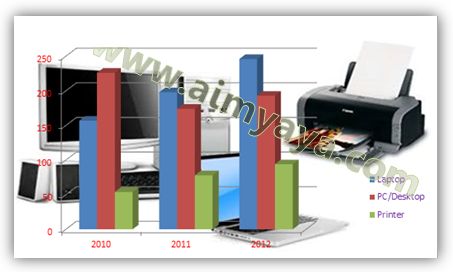
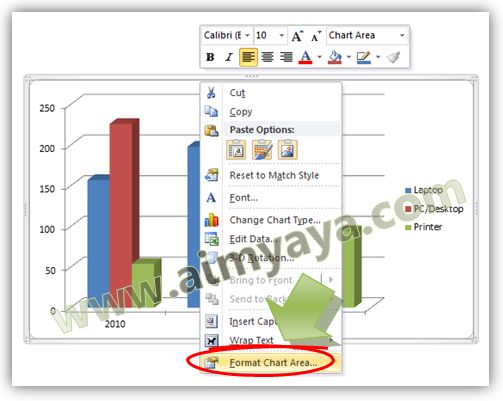
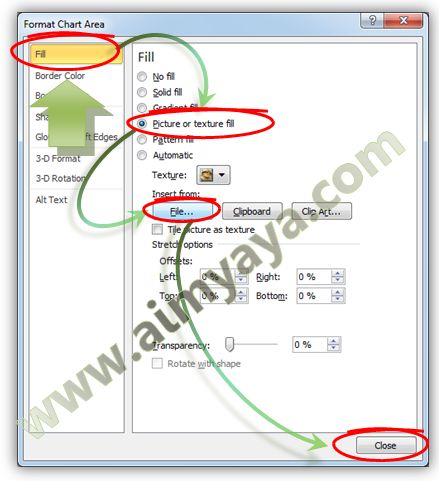
Comments
Post a Comment